给服务器的网卡配置IP地址
centos7配置静态IP地址

centos7配置静态IP地址在公司内部测试时,有时候并没有⾜够多的物理服务器搭建测试环境,所以会在虚拟机上搭建测试环境。
在虚拟机上安装操作系统后,可能公司内部可以使⽤的ip地址也是有限制的,这时就需要给新安装操作系统虚拟机配置静态ip地址。
⾸先当前⽹卡名称在⽹上查到的教程是让你使⽤ ifconfig -a 命令,如果可以使⽤,那可以直接查看ether后⾯那⼀串是mac地址但是,因为是新安装操作系统,你执⾏ ifconfig -a 命令,结果是 not found那建议使⽤ip命令。
Linux的ip命令和ifconfig类似,但前者功能更强⼤,并旨在取代后者。
使⽤ip命令,只需⼀个命令,你就能很轻松地执⾏⼀些⽹络管理任务。
ifconfig是net-tools中已被废弃使⽤的⼀个命令,许多年前就已经没有维护了。
iproute2套件⾥提供了许多增强功能的命令,ip命令即是其中之⼀。
使⽤ip a 命令,查看⽹卡是ens192centos7的⽹络IP地址配置⽂件在 /etc/sysconfig/network-scripts ⽂件夹下编辑对应的ens192配置⽂件使⽤vim编辑如下:TYPE="Ethernet"PROXY_METHOD="none"BROWSER_ONLY="no"BOOTPROTO="static" # 使⽤静态IP地址,默认为dhcpIPADDR="192.168.241.100" # 设置的静态IP地址NETMASK="255.255.255.0" # ⼦⽹掩码GATEWAY="192.168.241.2" # ⽹关地址DNS1="192.168.241.2" # DNS服务器DEFROUTE="yes"IPV4_FAILURE_FATAL="no"IPV6INIT="yes"IPV6_AUTOCONF="yes"IPV6_DEFROUTE="yes"IPV6_FAILURE_FATAL="no"IPV6_ADDR_GEN_MODE="stable-privacy"NAME="ens33"UUID="95b614cd-79b0-4755-b08d-99f1cca7271b"DEVICE="ens33"ONBOOT="yes" #是否开机启⽤然后使⽤service network restart,重启服务。
怎样为一个网卡分配多个ip地址

怎样为一个网卡分配(fēnpèi)多个ip地址?2009年04月18日星期六 14:32怎样为一个网卡分配多个ip地址?2007-01-11 22:38作为网络管理员的我们是否为公司服务器数量有限而担忧呢?对于中小企业来说经费确实是一个大问题,如果我们要在同一台服务器上开启多个服务的话怎么办呢?特别是对于某些软件要求网卡地址唯一不能被其他服务占用该IP的时候如何解决这个问题呢?装双网卡是一个不错的办法,然而实际中很多服务器是不能随便开机箱的,否则保修就没有了保证。
笔者今天就为各位IT168的读者介绍如何让网卡一分为二,为一个网卡配置多个IP地址。
如何在局域网中为一台服务器提供两个默认Web站点,或使一台机器访问不同的网段呢?安装多块物理网卡固然能解决问题,但为一块网卡绑定多个IP 地址也能解决这些问题。
下面为大家介绍在不同操作系统下为一块网卡绑定多个IP地址的方法。
一,Windows98系统——通过修改系统注册表来实现。
在Windows98系统中为一个网卡添加多个IP地址是非常简单的,我们通过修改系统注册表来实现。
第一步:通过任务栏的“开始->运行->输入REGEDIT”,打开注册表编辑器。
第二步:在注册表编辑器中找到如下键值HKEY_lo ca l_MACHINE\System\CurrentControlSet\Services\Class\NetTrans 目录分支。
第三步:在此目录中可以看到多个名为0000、0001、0002……的目录,它们用于记录协议的安装情况。
在它们中间找到DriverDesc为“TCP/IP”的目录,修改IPAddress和IPMask是对应的掩码。
例如设置IPAddress为“192.168.0.1,192.168.0.2”,IPMask为“255.255.255.0”,“255.255.255.0”时,表示为系统设置了两个IP地址:192.168.0.1和192.168.0.2。
LinuxIP和网关配置
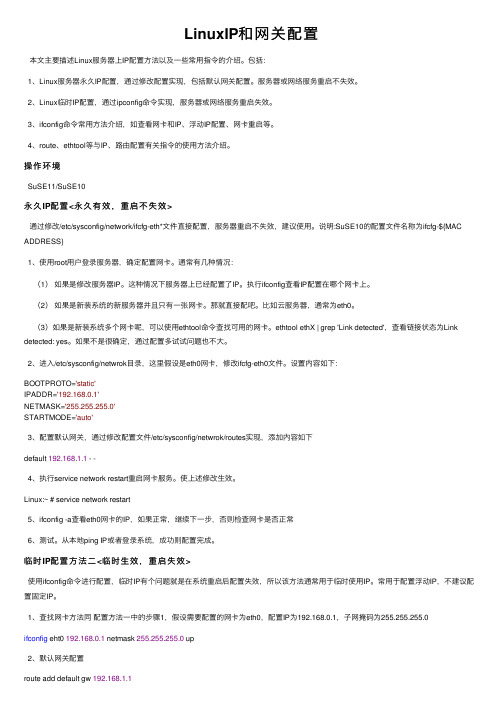
LinuxIP和⽹关配置本⽂主要描述Linux服务器上IP配置⽅法以及⼀些常⽤指令的介绍。
包括:1、Linux服务器永久IP配置,通过修改配置实现,包括默认⽹关配置。
服务器或⽹络服务重启不失效。
2、Linux临时IP配置,通过ipconfig命令实现,服务器或⽹络服务重启失效。
3、ifconfig命令常⽤⽅法介绍,如查看⽹卡和IP、浮动IP配置、⽹卡重启等。
4、route、ethtool等与IP、路由配置有关指令的使⽤⽅法介绍。
操作环境SuSE11/SuSE10永久IP配置<永久有效,重启不失效>通过修改/etc/sysconfig/network/ifcfg-eth*⽂件直接配置,服务器重启不失效,建议使⽤。
说明:SuSE10的配置⽂件名称为ifcfg-${MAC ADDRESS}1、使⽤root⽤户登录服务器,确定配置⽹卡。
通常有⼏种情况:(1)如果是修改服务器IP。
这种情况下服务器上已经配置了IP。
执⾏ifconfig查看IP配置在哪个⽹卡上。
(2)如果是新装系统的新服务器并且只有⼀张⽹卡。
那就直接配吧。
⽐如云服务器,通常为eth0。
(3)如果是新装系统多个⽹卡呢,可以使⽤ethtool命令查找可⽤的⽹卡。
ethtool ethX | grep 'Link detected',查看链接状态为Link detected: yes。
如果不是很确定,通过配置多试试问题也不⼤。
2、进⼊/etc/sysconfig/netwrok⽬录,这⾥假设是eth0⽹卡,修改ifcfg-eth0⽂件。
设置内容如下:BOOTPROTO='static'IPADDR='192.168.0.1'NETMASK='255.255.255.0'STARTMODE='auto'3、配置默认⽹关,通过修改配置⽂件/etc/sysconfig/netwrok/routes实现,添加内容如下default 192.168.1.1 - -4、执⾏service network restart重启⽹卡服务。
centos7如何配置网络、网卡、ip命令
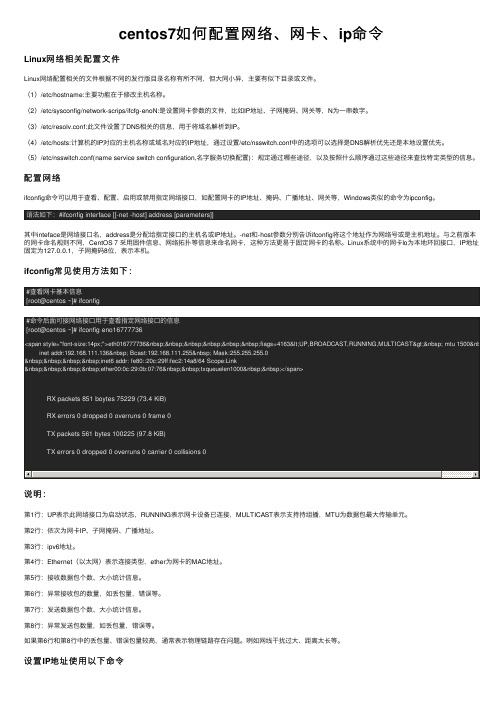
centos7如何配置⽹络、⽹卡、ip命令Linux⽹络相关配置⽂件Linux⽹络配置相关的⽂件根据不同的发⾏版⽬录名称有所不同,但⼤同⼩异,主要有似下⽬录或⽂件。
(1)/etc/hostname:主要功能在于修改主机名称。
(2)/etc/sysconfig/network-scrips/ifcfg-enoN:是设置⽹卡参数的⽂件,⽐如IP地址、⼦⽹掩码、⽹关等,N为⼀串数字。
(3)/etc/resolv.conf:此⽂件设置了DNS相关的信息,⽤于将域名解析到IP。
(4)/etc/hosts:计算机的IP对应的主机名称或域名对应的IP地址,通过设置/etc/nsswitch.conf中的选项可以选择是DNS解析优先还是本地设置优先。
(5)/etc/nsswitch.conf(name service switch configuration,名字服务切换配置):规定通过哪些途径,以及按照什么顺序通过这些途径来查找特定类型的信息。
配置⽹络ifconfig命令可以⽤于查看、配置、启⽤或禁⽤指定⽹络接⼝,如配置⽹卡的IP地址、掩码、⼴播地址、⽹关等,Windows类似的命令为ipconfig。
语法如下:#ifconfig interface [[-net -host] address [parameters]]其中inteface是⽹络接⼝名,address是分配给指定接⼝的主机名或IP地址。
-net和-host参数分别告诉ifconfig将这个地址作为⽹络号或是主机地址。
与之前版本的⽹卡命名规则不同,CentOS 7 采⽤固件信息、⽹络拓扑等信息来命名⽹卡,这种⽅法更易于固定⽹卡的名称。
Linux系统中的⽹卡lo为本地环回接⼝,IP地址固定为127.0.0.1,⼦⽹掩码8位,表⽰本机。
ifconfig常见使⽤⽅法如下:#查看⽹卡基本信息[root@centos ~]# ifconfig说明:第1⾏:UP表⽰此⽹络接⼝为启动状态,RUNNING表⽰⽹卡设备已连接,MULTICAST表⽰⽀持持组播,MTU为数据包最⼤传输单元。
设置服务器ip和心跳
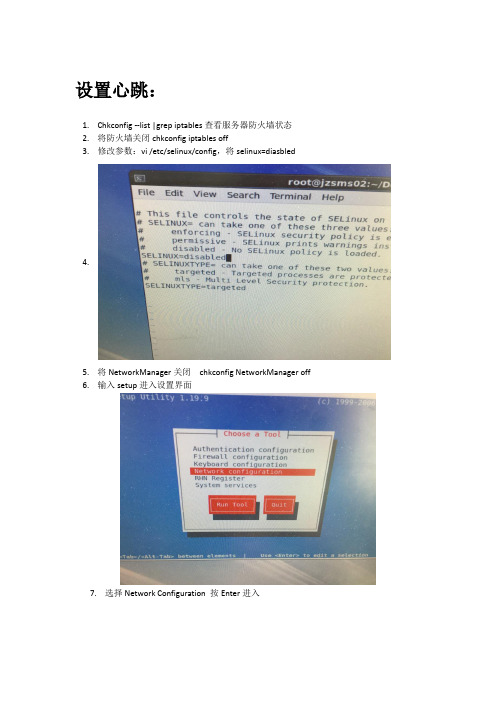
设置心跳:1.Chkconfig --list |grep iptables查看服务器防火墙状态2.将防火墙关闭chkconfig iptables off3.修改参数:vi /etc/selinux/config,将selinux=diasbled4.5.将NetworkManager关闭chkconfig NetworkManager off6.输入setup进入设置界面7.选择Network Configuration 按Enter进入255.255.255.010. 状态中最后link detected:no时,需要启动eht0 启动语句:ifup eth011. 将网卡设置为下次开机自动启动,修改vi /etc/sysconfig/network-scripts/ifcfg-eth0将onboot改为yes12.重启服务:/etc/rc.d/init.d/network restart(脚本服务启动)service network restart(同上,是命令执行)13.设置服务器ip:Linux双网卡绑定实现就是使用两块网卡虚拟成为一块网卡,这个聚合起来的设备看起来是一个单独的以太网接口设备,通俗点讲就是两块网卡具有相同的IP地址而并行链接聚合成一个逻辑链路工作。
1.修改网卡配置进入目录:cd /etc/sysconfig/network-scripts/然后新建文件ifcfg-bond0命令:vi ifcfg-bond0将下文添加到ifcfg-bond0中DEVICE=bond0ONBOOT=yesBOOTPROTO=staticTYPE=EthernetUSERCTL=noIPADDR=192.168.1.55(网卡地址)NETMASK=255.255.255.0GATEWAY=192.168.1.1(防火墙地址)2.修改eth0的文件(此处eth0和eth1为需要绑定的网卡)vi ifcfg-eth0DEVICE=eth0ONBOOT=yesBOOTPROTO=noneTYPE=EthernetMASTER=bond0SLAVE=yesUSERCTL=no3.修改eth1的文件DEVICE=eth1ONBOOT=yesBOOTPROTO=noneTYPE=EthernetMASTER=bond0SLAVE=yesUSERCTL=no4.加载bonding模块vi /etc/modprobe.d/dist.conf 在文件的末尾加入alias bond0 bondingoptions bond0 mode=1 miimon=100参数解释:miimon是用来进行链路监测的。
服务器局域网IP配置方法

服务器局域网IP配置方法服务器局域网IP配置方法1. 确定网络拓扑结构1.1 确定服务器所在的网络段1.2 确定服务器的网关地址1.3 确定服务器的子网掩码2. 登录服务器管理界面2.1 打开浏览器,输入服务器的管理IP地址2.2 输入管理员账号和密码进行登录3. 配置服务器IP地址3.1 找到“网络设置”或类似选项3.2 选择“静态IP”或类似选项3.3 输入服务器的IP地址、子网掩码和网关地址3.4 保存配置并重新启动服务器网络服务4. 测试IP配置4.1 在同一局域网中的其他设备上,打开命令提示符或终端4.2 输入ping命令加上服务器的IP地址,例如:ping 192.168.1.1004.3 如果能够收到响应,说明IP配置成功5. 配置DNS服务器5.1 找到“DNS设置”或类似选项5.2 输入一个或多个可用的DNS服务器的IP地址5.3 保存配置并重新启动服务器网络服务6. 测试DNS配置6.1 在服务器上打开命令提示符或终端6.2 输入nslookup命令加上要解析的域名,例如:nslooku6.3 如果能够正确解析域名并显示IP地址,说明DNS配置成功7. 更新防火墙规则7.1 找到“防火墙设置”或类似选项7.2 添加入站规则,允许需要访问服务器的端口7.3 保存配置并重新启动服务器防火墙服务8. 测试防火墙规则8.1 在同一局域网中的其他设备上,打开浏览器8.2 输入服务器的IP地址和需要访问的端口8.3 如果能够访问到服务器上的服务,说明防火墙规则配置成功附件:无法律名词及注释:1. IP地址:Internet Protocol Address,互联网协议地址,用于在网络中唯一标识设备的地址。
2. 子网掩码:Subnet Mask,用于将IP地址划分为网络地址和主机地址两部分的地址掩码。
3. 网关地址:Gateway Address,在局域网中起到数据转发的作用,连接局域网和其他网络。
服务器双网卡配置方法
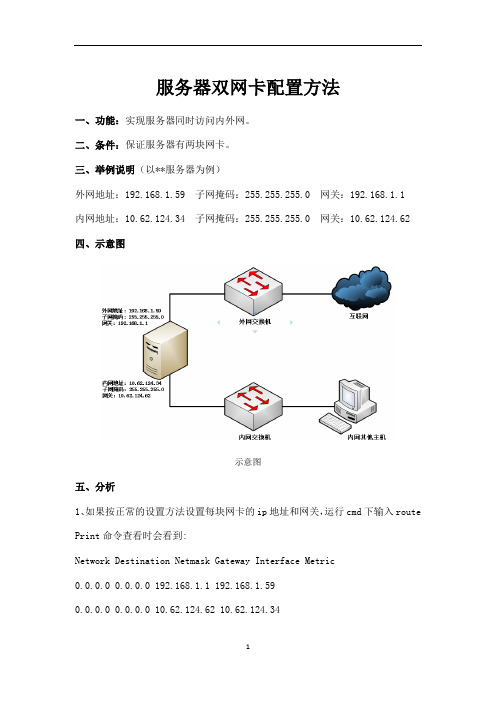
服务器双网卡配置方法一、功能:实现服务器同时访问内外网。
二、条件:保证服务器有两块网卡。
三、举例说明(以**服务器为例)外网地址:192.168.1.59 子网掩码:255.255.255.0 网关:192.168.1.1内网地址:10.62.124.34 子网掩码:255.255.255.0 网关:10.62.124.62 四、示意图示意图五、分析1、如果按正常的设置方法设置每块网卡的ip地址和网关,运行cmd下输入route Print命令查看时会看到:Network Destination Netmask Gateway Interface Metric0.0.0.0 0.0.0.0 192.168.1.1 192.168.1.590.0.0.0 0.0.0.0 10.62.124.62 10.62.124.34即指向0.0.0.0的有两个网关,这样就会出现路由冲突,造成数据不知如何转发,两个网络都不能访问。
2、实现同时访问两个网络的步骤第一步:按需求配置两个网卡的IP地址和网关,注意在tcp/ip设置要里去掉接在企业内部网的网卡的网关,如下图:建阳外网网卡配置建阳内网网卡配置第二步:route delete 0.0.0.0 // "删除所有0.0.0.0的路由"备注:如果是远程操作,使用此命令,会断开外网,无法远程,可重启服务器,重新配置上外网地址,然后再远程操作以下步骤。
第三步:route add –p 0.0.0.0 mask 0.0.0.0 192.168.1.1//"添加0.0.0.0网络路由",即访问外网的路由。
第三步:route add –p 10.0.0.0 mask 255.0.0.0 10.62.124.62// "添加10.0.0.0网络路由",注意mask为255.0.0.0,而不是255.255.255.0 ,这样内部的多网段才可用。
如何在计算机上设置静态IP地址的方法
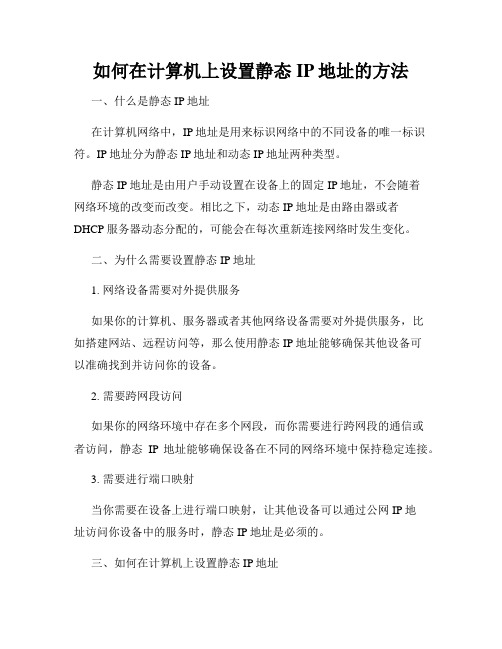
如何在计算机上设置静态IP地址的方法一、什么是静态IP地址在计算机网络中,IP地址是用来标识网络中的不同设备的唯一标识符。
IP地址分为静态IP地址和动态IP地址两种类型。
静态IP地址是由用户手动设置在设备上的固定IP地址,不会随着网络环境的改变而改变。
相比之下,动态IP地址是由路由器或者DHCP服务器动态分配的,可能会在每次重新连接网络时发生变化。
二、为什么需要设置静态IP地址1. 网络设备需要对外提供服务如果你的计算机、服务器或者其他网络设备需要对外提供服务,比如搭建网站、远程访问等,那么使用静态IP地址能够确保其他设备可以准确找到并访问你的设备。
2. 需要跨网段访问如果你的网络环境中存在多个网段,而你需要进行跨网段的通信或者访问,静态IP地址能够确保设备在不同的网络环境中保持稳定连接。
3. 需要进行端口映射当你需要在设备上进行端口映射,让其他设备可以通过公网IP地址访问你设备中的服务时,静态IP地址是必须的。
三、如何在计算机上设置静态IP地址在Windows和Mac操作系统上,我们可以通过以下步骤来设置静态IP地址。
1. Windows操作系统a. 打开控制面板首先,点击开始菜单,选择控制面板,在控制面板中找到“网络和共享中心”或者“网络设置”。
b. 进入网络适配器设置在网络和共享中心或者网络设置中,找到“更改适配器设置”选项(可能需要点击进入其他子选项才能找到)。
c. 打开网络适配器属性在适配器设置中,找到你要设置静态IP地址的网络适配器(有线网卡或者无线网卡),右键点击该适配器,选择“属性”。
d. 配置IP地址在属性窗口中,找到“Internet 协议版本 4 (TCP/I Pv4)”选项,并选中它,然后点击“属性”。
在弹出的窗口中,选择“使用下面的IP地址”,并填写你想要设置的IP地址、子网掩码、默认网关等信息。
注意,IP地址应该与你所在网络的IP范围相匹配,否则可能无法正常连接网络。
Ubuntu网卡基本配置

Ubuntu网卡基本配置:一、设置IP和网关(1) 配置eth0的IP地址,同时激活该设备#sudo ifconfig eth0 192.168.1.10 netmask 255.255.255.0 up (2) 添加默认网关#sudo route add default gw 192.168.1.1(3) 查看网卡配置#ifconfig如果只查看eth0的配置信息#ifconfig eth0二、直接编辑网卡配置文件(推荐用这个方法设置)(1)编辑文件$ sudo vi /etc/network/interfaces# The loopback network interface (配置环回口)auto lo # 开机自动激lo接口iface lo inet loopback # 配置lo接口为环回口# The primary network interface #配置主网络接口auto eth0 #开机自动激活eth0接口iface eth0 inet dhcp #配置eth0接口为DHCP自动获取或者配置eth0为静态地址# The primary network interface (配置主网络接口) auto eth0 #开机自动激活eth0接口iface eth0 inet static #配置eth0接口为静态地址address 192.168.1.10gateway 192.168.1.254Netmask 255.255.255.0network 192.168.1.0broadcast 192.168.1.255(2)重启网络服务#sudo /etc/init.d/networking restart三、配置DNS配置DNS服务器的地址,最多可以使用3个DNS服务器$ sudo vi /etc/resolv.confnameserver 202.96.134.133nameserver 202.96.128.68nameserver 202.96.128.166对"resolv.conf"的修改是即时生效的。
DHCP服务器设置与IP地址分配策略
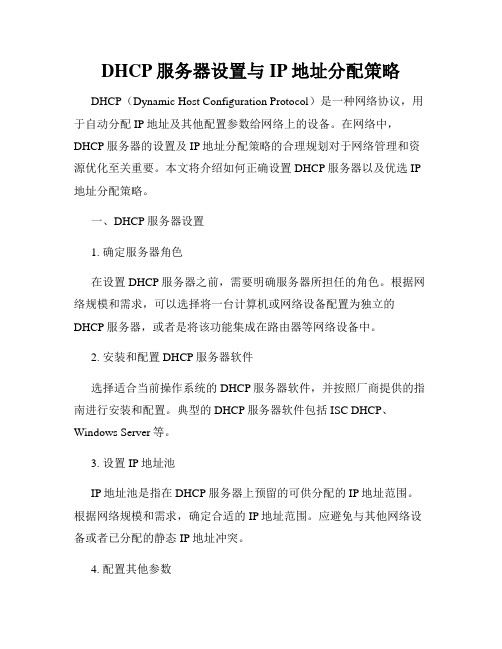
DHCP服务器设置与IP地址分配策略DHCP(Dynamic Host Configuration Protocol)是一种网络协议,用于自动分配IP地址及其他配置参数给网络上的设备。
在网络中,DHCP服务器的设置及IP地址分配策略的合理规划对于网络管理和资源优化至关重要。
本文将介绍如何正确设置DHCP服务器以及优选IP 地址分配策略。
一、DHCP服务器设置1. 确定服务器角色在设置DHCP服务器之前,需要明确服务器所担任的角色。
根据网络规模和需求,可以选择将一台计算机或网络设备配置为独立的DHCP服务器,或者是将该功能集成在路由器等网络设备中。
2. 安装和配置DHCP服务器软件选择适合当前操作系统的DHCP服务器软件,并按照厂商提供的指南进行安装和配置。
典型的DHCP服务器软件包括ISC DHCP、Windows Server等。
3. 设置IP地址池IP地址池是指在DHCP服务器上预留的可供分配的IP地址范围。
根据网络规模和需求,确定合适的IP地址范围。
应避免与其他网络设备或者已分配的静态IP地址冲突。
4. 配置其他参数除了IP地址池外,还有一些重要的配置参数需要设置。
这些参数包括子网掩码、网关、DNS服务器、租期等。
根据网络架构和需求,配置这些参数以确保网络设备能够正常运行。
二、IP地址分配策略1. 动态分配动态分配是DHCP服务器的主要功能之一。
通过动态分配,网络设备可以在连接到网络时自动获取IP地址和其他配置信息。
在设置中,确保动态分配功能正常,配置合理的租期以确保网络资源的高效利用。
2. 静态分配静态分配是指为特定设备配置固定的IP地址,确保其在每次连接网络时都获取相同的地址。
静态分配可以应用于服务器、打印机或其它需要长期稳定IP地址的设备。
通过MAC地址绑定,将特定的IP地址分配给对应设备。
3. 子网划分根据网络的拓扑结构和功能划分,可以对IP地址进行子网划分。
将不同的子网分配给不同的用户群体,可以提高网络性能和安全性。
配置服务器IP地址

配置DHCP服务器
选择合适的操作系统
安装DHCP服务器软件
配置DHCP服务器参数
启动DHCP服务
不同的操作系统有不同的 DHCP服务器软件。例如, Windows Server有自带的 DHCP服务器,而Linux则可以 使用isc-dhcp-server软件包。
根据所选操作系统,安装相应 的DHCP服务器软件。例如, 在Windows Server中,可以 通过“添加角色和功能向导” 安装DHCP服务器角色。
预防IP地址冲突的措施
合理规划IP地址
使用静态IP地址
在规划网络时,应该根据设备数量和网络 规模合理分配IP地址,避免IP地址资源的浪 费。
对于需要固定IP地址的设备,可以配置静态 IP地址,避免设备自动获取IP地址时发生冲 突。
配置网络设备的保护机制
加强IP地址管理
在网络设备上配置保护机制,如ARP绑定 、MAC地址绑定等,可以防止非法设备接 入网络,从而避免IP地址冲突的发生。
05 测试网络连接
将服务器的网络接口连接 到局域网中,确保服务器 可以访问网络。
根据操作系统和网络环境, 在DHCP服务器上创建一个
打开服务器的网络配置界面。 新的租约,指定服务器的
例如,在Windows Server MAC地址和所需的IP地址
中,可以打开“服务器管理 器”,然后选择“工具”菜
范围等参数。
在DHCP服务器上配置IP地址 池、租约期限等参数。例如, 可以创建一个地址池,包含一 组可用的IP地址范围,并设置 租约期限等。
配置完成后,启动DHCP服务 ,使服务器开始为客户端提供 IP地址分配服务。
为服务器分配动态IP地址
01 连接到网络
linux下双网卡绑定并设置双IP

linux下双网卡绑定并设置双IP环境:双网卡服务器RHEL AS5.4目的:双网卡绑定并设置双IP配置:分为2部分:一、双网卡绑定;二、给绑定后的网卡设置双IP一、双网卡绑定1,新建个ifcfg-bond0 (cp /etc/sysconfig/network-scripts/ifcfg-eth0/etc/sysconfig/network-script/ifcfg-bond0)2,修改ifcfg-bond0文件,去掉mac地址相关信息(HW ADDR),给个ip地址,网络地址,广播地址如下:# cat ifcfg-bond0DEVICE= bond0BOOTPROTO=staticIPADDR=192.168.80.189 //*第一个IP地址*//NETMASK=255.255.255.0 //*网络掩码*//ONBOOT=yes:wq //*保存退出*//3,修改ifcfg-eth0和ifcfg-eth1,如下:cat ifcfg-eth0cat ifcfg-eth14,修改/etc/modprobe.conf,添加如下语句:alias bond0 bondingoptions bond0 miimon=100 mode=1注释:mode可以为0,1,0为负载均衡,1为失效保护如下图:5,修改/etc/rc.d/rc.local,添加如下内容:ifenslave bond0 eth0 eth1route add -net 192.168.1.255 netmask 255.255.255.0 bond0如下图:6,重启,看能否通过ssh登陆上服务器bond0得ip(192.168.1.136),如果成功登陆或者ping通了,再查看一下连接状态ifconfig,如下图:ifconfig查看连接状态7,尝试拔掉一根网线看是否能正常登陆上去(或ping得通),再查看一下更连接状态(cat /proc/net/bonding/bond0)如下图:8,尝试一下更换一下mode的值,再试一下。
centos系统网卡配置详解
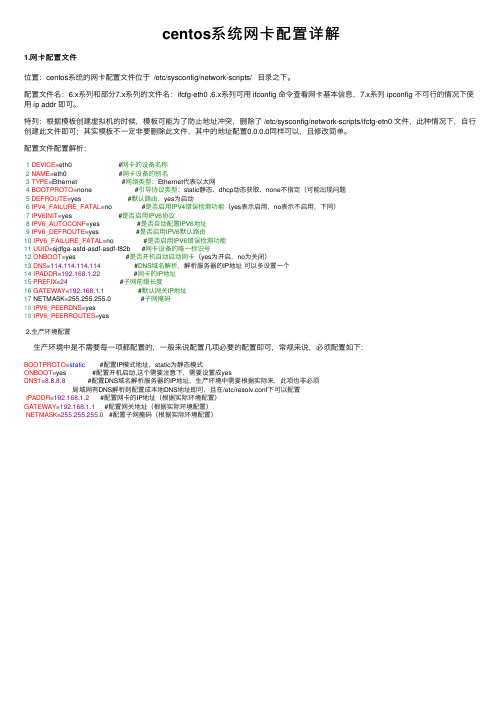
centos系统⽹卡配置详解1.⽹卡配置⽂件位置:centos系统的⽹卡配置⽂件位于 /etc/sysconfig/network-scripts/ ⽬录之下。
配置⽂件名:6.x系列和部分7.x系列的⽂件名:ifcfg-eth0 ,6.x系列可⽤ ifconfig 命令查看⽹卡基本信息,7.x系列 ipconfig 不可⾏的情况下使⽤ ip addr 即可。
特列:根据模板创建虚拟机的时候,模板可能为了防⽌地址冲突,删除了 /etc/sysconfig/network-scripts/ifcfg-etn0 ⽂件,此种情况下,⾃⾏创建此⽂件即可;其实模板不⼀定⾮要删除此⽂件,其中的地址配置0.0.0.0同样可以,且修改简单。
配置⽂件配置解析:1DEVICE=eth0 #⽹卡的设备名称2NAME=eth0 #⽹卡设备的别名3 TYPE=Ethernet #⽹络类型:Ethernet代表以太⽹4 BOOTPROTO=none #引导协议类型:static静态、dhcp动态获取、none不指定(可能出现问题5DEFROUTE=yes #默认路由,yes为启动6IPV4_FAILURE_FATAL=no #是否启⽤IPV4错误检测功能(yes表⽰启⽤,no表⽰不启⽤,下同)7IPV6INIT=yes #是否启⽤IPV6协议8IPV6_AUTOCONF=yes #是否⾃动配置IPV6地址9 IPV6_DEFROUTE=yes #是否启⽤IPV6默认路由10IPV6_FAILURE_FATAL=no #是否启⽤IPV6错误检测功能11UUID=sjdfga-asfd-asdf-asdf-f82b #⽹卡设备的唯⼀标识号12ONBOOT=yes #是否开机⾃动启动⽹卡(yes为开启,no为关闭)13DNS=114.114.114.114 #DNS域名解析,解析服务器的IP地址可以多设置⼀个14IPADDR=192.168.1.22 #⽹卡的IP地址15 PREFIX=24 #⼦⽹前缀长度16GATEWAY=192.168.1.1 #默认⽹关IP地址17 NETMASK=255.255.255.0 #⼦⽹掩码18 IPV6_PEERDNS=yes19 IPV6_PEERROUTES=yes2.⽣产环境配置⽣产环境中是不需要每⼀项都配置的,⼀般来说配置⼏项必要的配置即可,常规来说,必须配置如下:BOOTPROTO=static #配置IP模式地址,static为静态模式ONBOOT=yes #配置开机启动,这个需要注意下,需要设置成yesDNS1=8.8.8.8 #配置DNS域名解析服务器的IP地址,⽣产环境中需要根据实际来,此项也⾮必须局域⽹有DNS解析则配置成本地DNS地址即可,且在/etc/resolv.conf下可以配置IPADDR=192.168.1.2 #配置⽹卡的IP地址(根据实际环境配置)GATEWAY=192.168.1.1 #配置⽹关地址(根据实际环境配置)NETMASK=255.255.255.0 #配置⼦⽹掩码(根据实际环境配置)。
【03】双线IP配置及测试

Windows系统配置双线IP地址1)、打开控制面板——>网络连接——>本地连接(点击鼠标右键属性)2)、点击Internet 协议(TCP/IP)——>属性3)、手动填写IP地址,优先填写电信IP地址及DNS服务器,填写完成后点击高级4)、在IP地址窗口,点击添加按钮,添加联通IP地址及掩码,最好点击确定按钮Linux系统配置双线IP地址一、使用命令SETUP 配置网卡1)输入命令SETUP2)进入配置模式,选择Network configuration3) 现在配置网卡Edit Devices4)现在etho网卡进入配置5)配置网卡信息6)配置双IP地址,添加新网卡IP7)添加新的网卡信息二、使用配置文件配置1)、配置双线IP,需要进入网卡配置目录,命令如下:cd /etc/sysconfig/network-scripts/2)、使用命令拷贝一份网卡配置文件ifcfg-etho,命令如下cp -p ifcfg-eth0 ifcfg-eth0:13)、使用命令VI 编辑新件的网卡配置文件ifcfg-eth0:14)进行如下修改,其中联通的IP地址是不需要配置网关的,如果配置了双网关将无法保证网络正常配置双线IP后测试网络状况一、W indows系统测试1)、使用命令ping 网关113.106.88.1,测试是否正常连接到机房网络2)、使用命令ping 深圳DNS 202.96.134.134,测试是否正常连接到外部网络3)、使用命令ping 百度域名,测试是否正常连接到外部网络的DNS正常深圳电信DNS服务器联通DNS服务器二、Linux系统网络状况测试1)、使用命令ping 网关113.106.88.1,测试是否正常连接到机房网络2)、使用命令ping 深圳DNS 202.96.134.134,测试是否正常连接到外部网络3)、使用命令ping 百度域名,测试是否正常连接到外部网络的DNS正常。
一个网卡两个IP地址

4、回复 21楼 feng5huang20 的帖子
非常感谢解释的这么的详细,我也明白你说的道理啦,但是我们现在应该怎么分析这里的原因啊。现在遇到这样的问题的原因在哪?为什么会出现这样的情况?如果是交换机不能对同一个MAC解析成两个不同的IP地址话。但使用这几台交换连接170台计算机时是正常的(这时是一个网卡两个IP),现在机房里有200台计算机同时开启就会频繁出现那样的问题,同时开启170台以下的计算机就没有这种现象。期待大家的解决……………………
2、恩,理论分析,MAC IP对应关系在交换机上的缓存,在缓存不够的情况下,会保存最后能正常访问的那个对应关系。查一下交换机缓存列表就知道是否是这样的情况了。
3、楼主所说的因为交换机记录MAC地址是对的,因为在交换机的工作模式下是有一个专门记录它所知道的主机的MAC地址列表,它会根据MAC地址来进行传输而不是IP地址,IP地址是网络层的,但是楼主说的是因为及其增多而导致这个原因,我觉得有点不对,我觉得应该是在MAC地址和IP地址转换的时候的错误,因为你是在一张网卡上配置了两个不同的IP,而在交换机的MAC列表中记录的只是对应的一个IP地址,之后换成两张网卡就根本的解决了问题,说明在交换机里面已经给不同的IP创建了对应的MAC地址列表,以达到不会存在IP地址和MAC地址混乱的现象。我的想法是这样的。要是真的是因为增加了电脑使交换机处理不过来,那么你还将一块网卡换成两块网卡,那交换机不更处理不过来吗。增多一个网卡就会对应增加交换机的MAC地址列表。
1、可以设置多ip,也可以设置多网关,但是一般就设一个网关~~~~~~~~~多个网关上网会有问题
2、我也有这样的问题,在单位是通过局域网上网的IP是自动获得的,但家中是固定的IP,每天都要来回换IP,有什么办法可以设置一下吗?
netsh命令配置IP地址
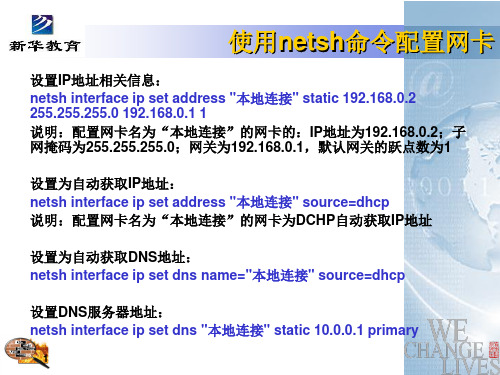
使用netsh命令配置网卡 命令配置网卡 使用
添加IP地址信息: 添加 地址信息: 地址信息
netsh interface ip add address "本地连接 192.168.0.2 255.0.0.0 本地连接" 本地连接
向本地连接接口添加一个静态 IP 地址 10.0.0.2,其子网掩码为ห้องสมุดไป่ตู้255.0.0.0。 , 。 添加网关信息: 添加网关信息:
netsh interface ip add dns "本地连接 202.102.192.68 本地连接" 本地连接
地址添加到静态配置的列表中。默认情况下, 把一个新的 DNS 服务器 IP 地址添加到静态配置的列表中。默认情况下,这 服务器被添加在列表的结尾。 个DNS 服务器被添加在列表的结尾。
netsh interface ip add dns "本地连接 202.102.192.68 index=1 本地连接" 本地连接
如果指定一个索引, 服务器将被置于列表中指定的位置, 如果指定一个索引,DNS 服务器将被置于列表中指定的位置,其他服务器将 被移后留出空间。 获取的, 被移后留出空间。如果 DNS 服务器以前是通过 DHCP获取的,这个新的地 获取的 址将取代旧的列表。 址将取代旧的列表。
使用netsh命令配置网卡 命令配置网卡 使用
设置IP地址相关信息: 设置 地址相关信息: 地址相关信息 netsh interface ip set address "本地连接 static 192.168.0.2 本地连接" 本地连接 255.255.255.0 192.168.0.1 1 说明:配置网卡名为“本地连接”的网卡的: 地址为 地址为192.168.0.2;子 说明:配置网卡名为“本地连接”的网卡的:IP地址为 ; 网掩码为255.255.255.0;网关为 网掩码为 ;网关为192.168.0.1,默认网关的跃点数为 ,默认网关的跃点数为1 设置为自动获取IP地址: 设置为自动获取 地址: 地址 netsh interface ip set address "本地连接 source=dhcp 本地连接" 本地连接 说明:配置网卡名为“本地连接”的网卡为DCHP自动获取 地址 说明:配置网卡名为“本地连接”的网卡为 自动获取IP地址 自动获取 设置为自动获取DNS地址: 地址: 设置为自动获取 地址 netsh interface ip set dns name="本地连接 source=dhcp 本地连接" 本地连接 设置DNS服务器地址: 设置 服务器地址: 服务器地址 netsh interface ip set dns "本地连接 static 10.0.0.1 primary 本地连接" 本地连接
